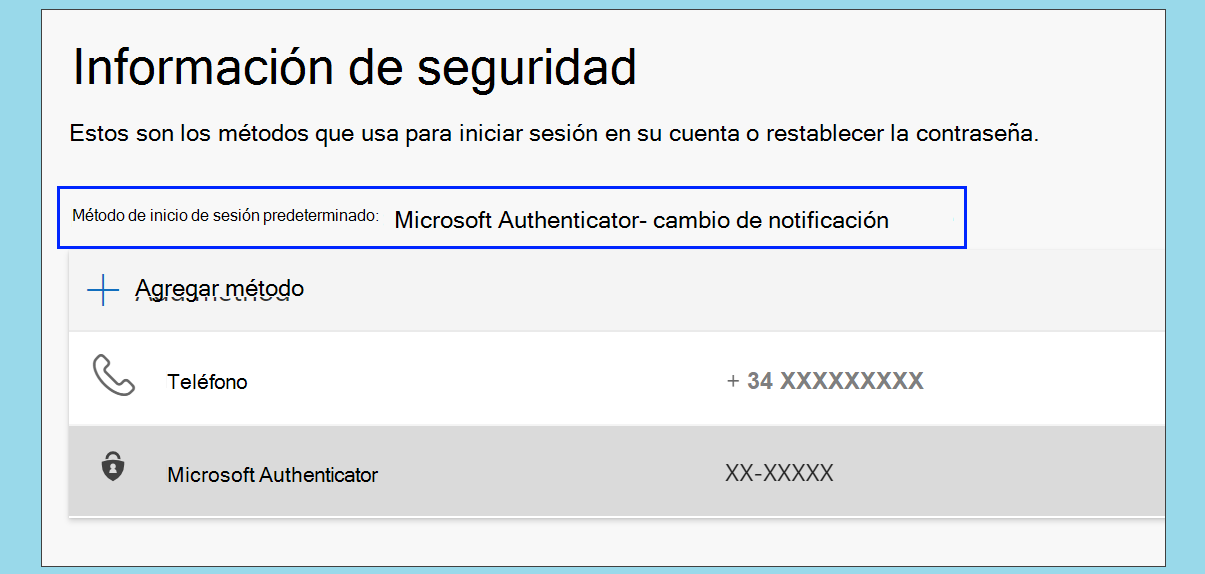En el ámbito de la digitalización y de internet, la seguridad es una preocupación constante. Nunca hay que bajar la guardia. Por eso Microsoft introdujo en su día la llamada «verificación en dos pasos», también conocida como «autenticación multifactor». En este post vamos a analizar en qué consiste y también veremos cómo cambiar el método de verificación de Microsoft, que es una parte fundamental de este sistema.
El objetivo primordial es siempre el mismo: aumentar nuestro grado de protección, haciendo que sea lo más difícil posible que alguien pueda iniciar sesión en nuestra cuenta de Microsoft sin autorización. Y en este sentido, la verificación de identidad, correcta y fiable, es un aspecto esencial.
La herramienta básica diseñada por Microsoft para lograr este objetivo es Microsoft Authenticator, que ya viene integrada de serie en el navegador Edge, aunque también dispone de una extensión para Chrome y, además, sendas aplicaciones para iOS y Android.
Además de esta herramienta, también se puede configurar una autentificación de dos pasos utilizando otros métodos de verificación «clásicos» a través de teléfono y SMS.
La importancia de la verificación de identidad
Como apuntábamos al inicio del post, la verificación de identidad es sin duda el paso más importante del proceso de autentificación. Sin ella, todo lo demás no nos va a servir de mucho.
Existen varias formas de llevar a cabo esta acción. Estas son todas las opciones con las que contamos:
- Mensajes de texto (SMS): Autenticación mediante la comprobación de dos factores y restablecimiento de la contraseña.
- Llamada de teléfono: Autenticación mediante la comprobación de dos factores y restablecimiento de la contraseña.
- Pin de seguridad – Authenticator: Autenticación mediante la comprobación de dos factores y restablecimiento de la contraseña.
- Cuenta de correo electrónico: Solo autenticación mediante restablecimiento de contraseña.
- Preguntas de seguridad: Solo autenticación mediante restablecimiento de contraseña.
De esta lista, solo las tres primeras opciones ofrecen la protección de comprobación de dos factores, es decir, la que más se recomienda. Es en ellas en las que nos vamos a centrar. Elegir una u otra opción depende mucho de las necesidades y preferencias de cada usuario.
Microsoft Authenticator
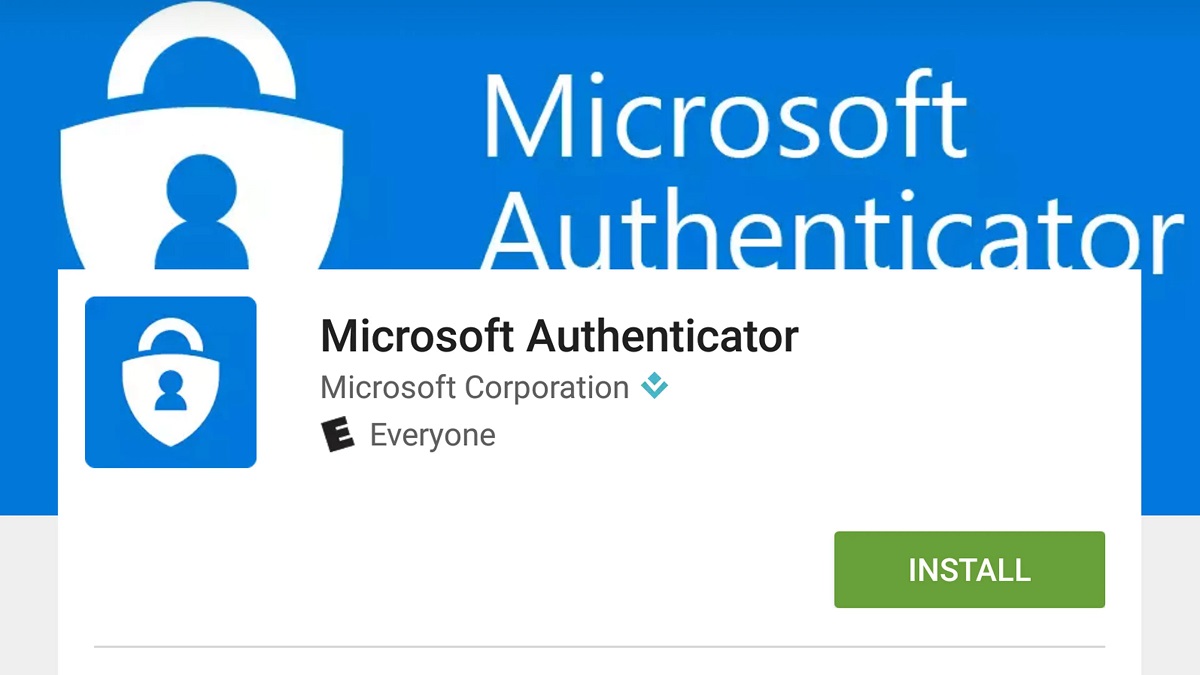
Microsoft Authenticator, además de ser un sistema de verificación en dos pasos, ha evolucionado y en la actualidad ofrece más servicios como por ejemplo la gestión de contraseñas, del que hablaremos en otra ocasión. Lo que nos encontramos hoy en él es una herramienta muy versátil para las personas que tienen una cuenta de Microsoft. Además, es gratis.
Dentro de este sistema de dos pasos, el segundo consiste en introducir una clave aleatoria que el usuario puede recibir por diferentes canales (por ejemplo, vía SMS). ¿Cómo funciona? Cada vez que el usuario vaya a iniciar sesión, es necesario introducir el número clave que recibirá, a fin de verificar su identidad.
Es el propio usuario quien decide qué aplicaciones desea vincular a Microsoft Authenticator. Para hacerlo, simplemente tienes que seguir estos pasos:
- Acceder al menú de configuración de la app que deseamos vincular u obtener el código QR.
- Después hay que abrir la app de Authenticator, pulsar sobre el icono de los tres puntos y seleccionar la opción «Agregar cuenta».
- En la nueva pantalla, se abrirá la cámara del móvil para escanear el código QR.
- Por último, tenemos que introducir el código de seguridad que Authenticator nos haya enviado previamente.
Importante: activar la verificación en dos pasos requiere siempre dos formas de identificación. Esto puede suponer un problema en el caso de que olvidemos la contraseña o de que perdamos nuestro método de contacto. Cuando esto sucede, se puede tardar hasta 30 días para recuperar el acceso a la cuenta.
Cómo cambiar el método de verificación de Microsoft: llamada telefónica o SMS
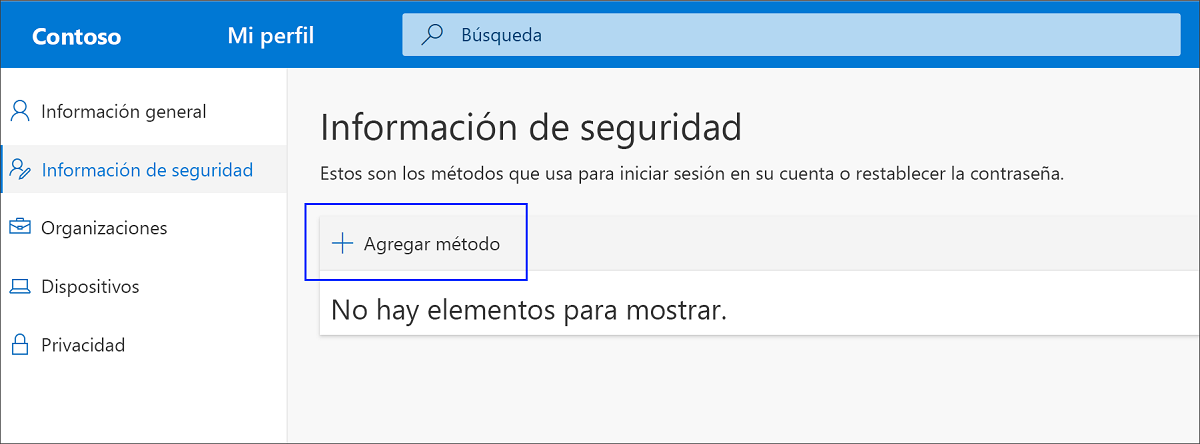
Es cierto que Authenticator es un método de fiabilidad más que probado, el elegido por la mayoría de muchos usuarios. Sin embargo, todavía son muchos los que prefieren utilizar el método tradicional de la verificación a través de un código que les llegue por SMS o una llamada telefónica. La configuración para este método es la siguiente:
- En primer lugar, iniciamos sesión en nuestra cuenta de Microsoft.
- Después accedemos al apartado «Mi cuenta».
- En el menú de la izquierda, seleccionamos «Información de seguridad».
- Allí elegimos la opción «Agregar método». Allí encontramos la opción del teléfono, que podemos usar mediante una llamada o un SMS.
Cambiar el método de verificación de Microsoft
ahora que ya conocemos todos los métodos, queremos pasar del sistema de la verificación por llamada o SMS al que nos ofrece Authenticator, o viceversa. ¿Cómo cambiar el método de verificación de Microsoft? Esto es lo que debemos hacer:
- Para empezar, vamos a la página «Información de seguridad».
- Allí seleccionamos «Cambiar», botón que aparece junto al método de inicio de sesión predeterminado.
- Finalmente, seleccionamos la opción deseada y pulsamos sobre «Confirmar».
A modo de conclusión, hay que recordar que hoy por hoy la verificación en dos pasos es la fórmula más segura a la que podemos recurrir. Puede que para algunas personas cambiar el método de verificación de Microsoft sea algo incómodo, pero la molestia que pueda suponer está más que justificada.
Redactor especializado en temas de tecnología e internet con más de diez años de experiencia en diferentes medios digitales. He trabajado como editor y creador de contenidos para empresas de comercio electrónico, comunicación, marketing online y publicidad. También he escrito en webs de economía, finanzas y otros sectores. Mi trabajo es también mi pasión. Ahora, a través de mis artículos en Tecnobits, intento explorar todas las novedades y nuevas oportunidades que el mundo de la tecnología nos ofrece día a día para mejorar nuestras vidas.